Новые пользователи довольно часто сталкиваются с такой ошибкой, как ошибка отказано в доступе Linux. Если вы только что перешли с Windows, то можете еще не знать всех особенностей операционной системы Linux и почему возникает такая проблема.
В этой статье мы рассмотрим причины ошибки access denied linux, а также как ее обойти.
Ошибка отказано в доступе Linux
Наиболее часто такая ошибка встречается, в таких случаях:
- Вы пытаетесь выполнить команду в терминале;
- Вы пытаетесь примонтировать внешний носитель с помощью файлового менеджера;
- Вы пытаетесь запустить системный сервис и находите такую ошибку в логе.
В операционной системе Linux действует сложная система полномочий. Настройки доступа для каждого файла настраиваются тремя параметрами — чтение, запись и выполнение. Эти параметры устанавливаются для трех категорий — владелец файла, группа файла и все остальные пользователи.
Если вы попытаетесь получить доступ, например, открыть для чтения файл, к которому вам доступ не разрешен, то вы получите такую ошибку. А учитывая что все устройства, сокеты, и другие системные объекты — это тоже файлы, то вы будете получать такую ошибку всегда, когда попытаетесь сделать то, что вам не позволено. Самый простой способ обойти такой запрет — это выполнять нужную команду от имени суперпользователя.
Недостаточно прав для удаления
Многие программы проверяют после запуска от какого пользователя они запущены и говорят, что их нужно запускать от имени суперпользователя, но так ведут себя не все. Например, команда ls вернет ошибку отказано в доступе linux если вы попытаетесь посмотреть содержимое каталога суперпользователя:
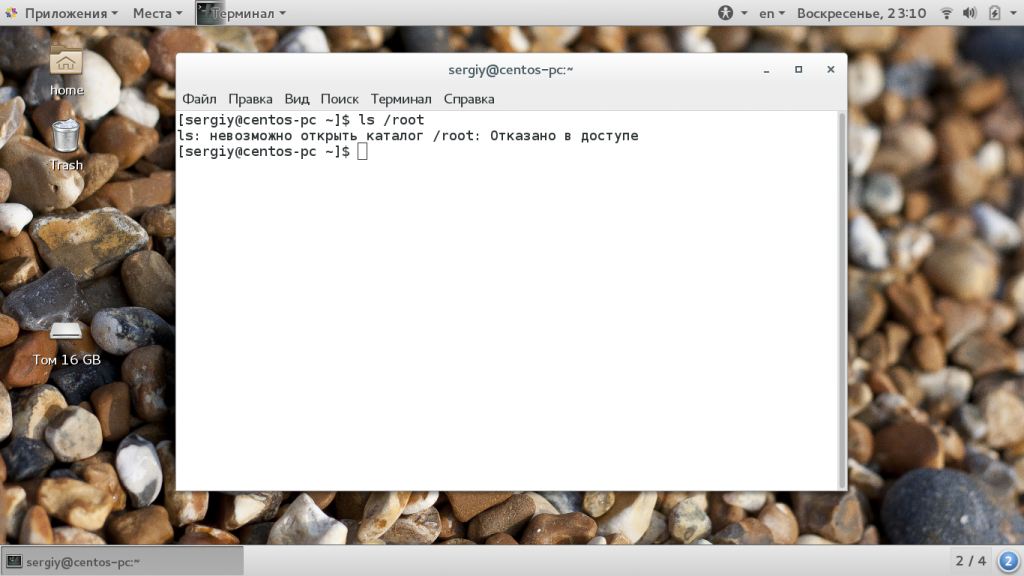
Но эта же команда нормально отработает нормально при использовании команды sudo:
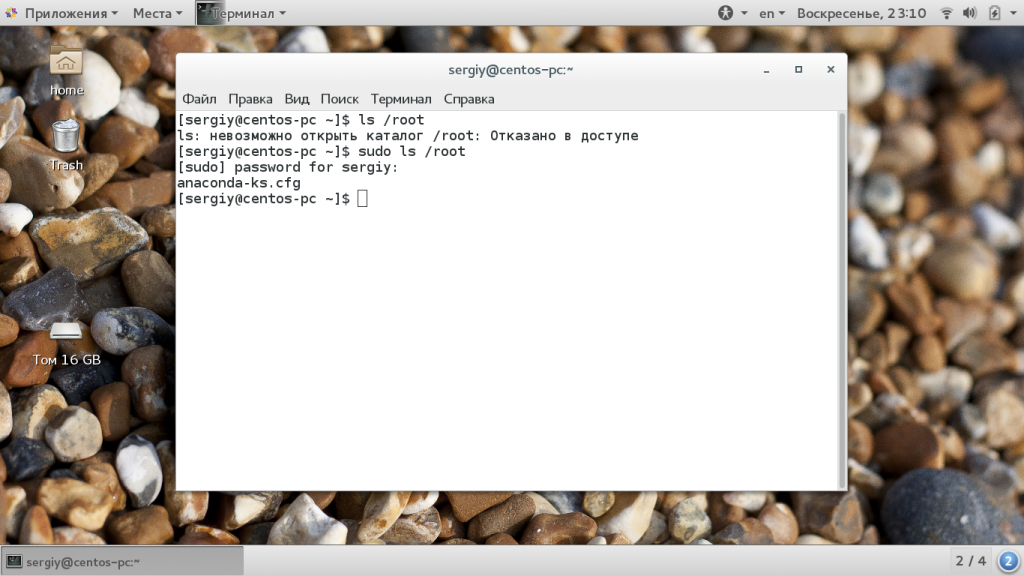
Другой случай, это если вы обнаруживаете проблему в логах какого-либо системного сервиса, например, веб-сервера Apache. Казалось бы, должно было быть все верно, потому что запуск и так выполняется от имени суперпользователя.
Но нет, сервисы не только запускаются от имени суперпользователя, но потом, для увеличения безопасности они меняют пользователя на обычного, не привелигированного. Например, Apache работает от имени пользователя apache или www-data. Уже от имени этого пользователя программа пытается получить доступ к файловой системе.
Если нужная папка не доступна этому пользователю для чтения то вы получите ошибку access denied linux. Обычно, в логе программа сообщает какая папка или файл нужен когда происходит ошибка.
Вам просто нужно поменять на него права с помощью утилиты chmod или изменить владельца chown. Причем, нужно чтобы ко всем подкаталогам на пути к целевому каталогу был доступ у программы. Например, нельзя так чтобы права на чтение /home/ не было, а на /home/user/ было. Так не пройдет.
Как разблокировать доступ к папкам и файлам? Получить Суперадминские права?
Права разрешающие чтение и запись владельцу и только чтение для группы и остальных вставляются командой:
sudo chmod 755 /путь/к/файлу
Или для смены прав для всех файлов в каталоге и самого каталога:
sudo chmod -R 755 /путь/к/каталогу
Или вы можете изменить владельца, обычно, это более безопасная и распространенная практика:
sudo chown пользователь /путь/к/файлу
$ sudo chown -R пользователь /путь/к/каталогу
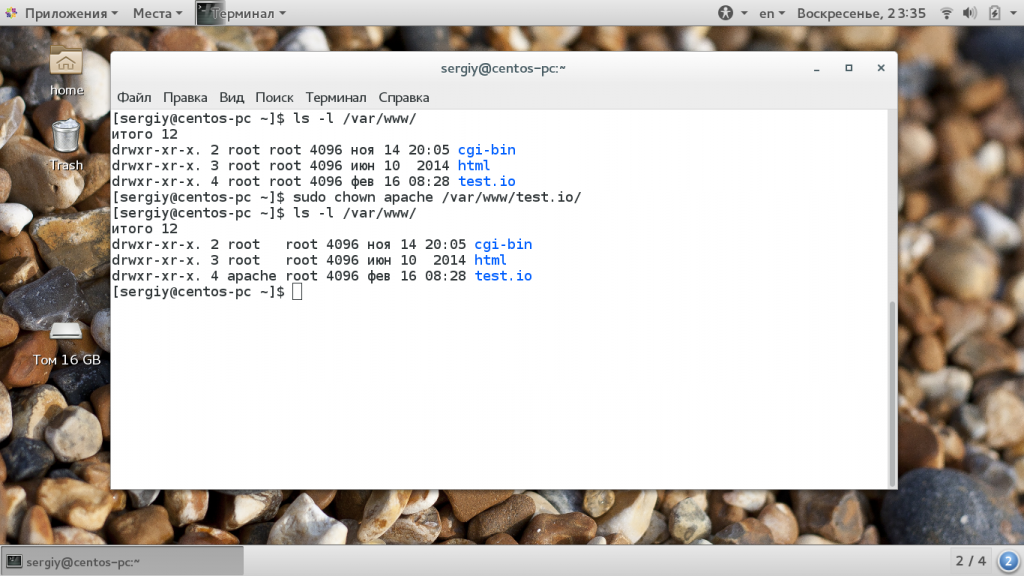
Имя пользователя, от имени которого работает сервис вы можете посмотреть с помощью команды:
sudo ps aux | grep имя_сервиса
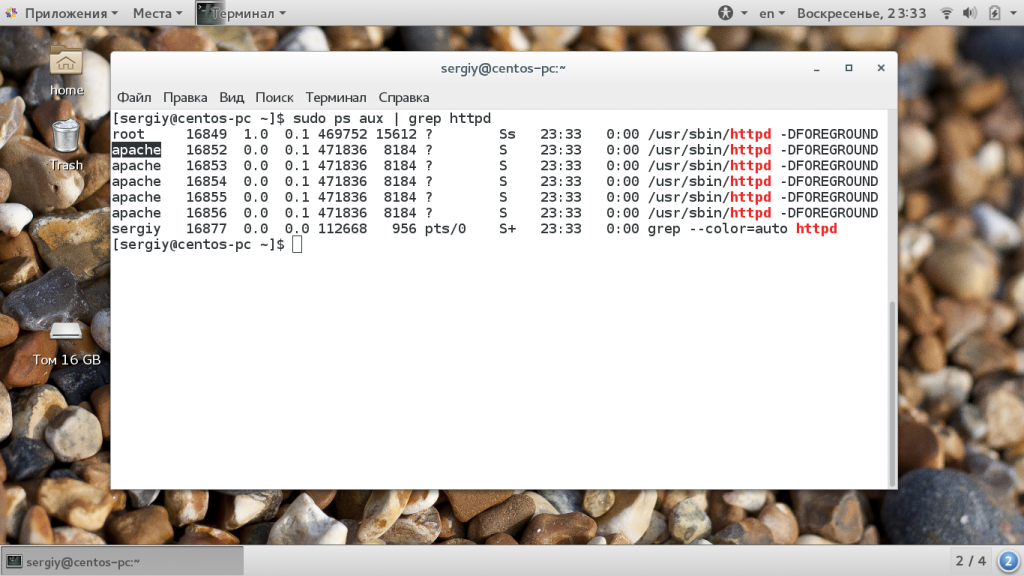
После того как вы установите правильные права, ошибка отказано в доступе linux больше не будет встречаться.
Выводы
В этой статье мы рассмотрели что делать если случается ошибка нет доступа linux, а также почему она возникает. Надеюсь, эта информация была полезной для вас. Если остались вопросы, спрашивайте в комментариях!
Обнаружили ошибку в тексте? Сообщите мне об этом. Выделите текст с ошибкой и нажмите Ctrl+Enter.
Источник: losst.pro
Ошибки доступа к просмотру каналов НТВ Плюс
НТВ ПЛЮС — это тщательно проработанные аппаратные решения и методики авторизации пользователей, которые желают получать платный контент спутникового телевидения. Но что делать, если возникают ошибки? От этого не застрахована ни одна программная или аппаратная среда. Случаются сбои и при работе оборудования НТВ ПЛЮС.
Пользователям следует всегда поддерживать тесную связь с провайдером услуг, чтобы оперативно избавляться от трудностей. Некоторые из неполадок можно устранить самостоятельно.

Сбои оборудования или неправильная настройка
При сбоях оборудования, отрицательном балансе на счету, неверной кодировке карты доступа на экране телевизора могут демонстрироваться следующие тексты ошибок:
- нет прав доступа к программе;
- отсутствуют права доступа к каналу;
- канал закодирован.
Ликвидация всех ошибок должна начинаться с простой и понятной процедуры: проверки баланса на счету и активности заказанных подписок. Именно в таком случае демонстрируется надпись «Отсутствуют права доступа к каналу».
Стоит отметить, что чаще всего данное сообщение об ошибке выдается не на всех трансляциях. Вывод прост: не активны подписки на платные каналы по причине недостатка средств на счету.
Сбой ТВ приставки
При сбое настроек ТВ приставки их необходимо заново инициализировать. Для этого устройство отключают от сети, вытаскивают карту доступа. Затем приставка включается. На ней выбирается один из каналов заказанной платной подписки. После этого вставляется идентификационная карта абонента.
Инициализация может занимать до часа времени. Весь этот период не нужно вынимать карту или переключать каналы. Об окончании настройки свидетельствует появление изображения на экране телевизора.
Модуль расширения телевизора
CI-карта, вставляемая в специальный разъем телевизора, является удобным аппаратным средством для просмотра трансляций НТВ ПЛЮС. Если в этом модуле произошел сбой настроек, его можно попробовать инициализировать таким же способом, как и приставку.
- Если изображение на экране не появляется, делают сброс параметров карты расширения согласно инструкции по эксплуатации телевизора, входят в раздел управления интерфейсом расширения. В его названии может фигурировать аббревиатура CI или просто фраза «встроенный интерфейс».
- После входа в раздел настроек, стоит войти в блок Информация.
- Здесь находят пункт Заводские параметры.
- После активации команды, произойдет сброс карты расширения.
- Для применения новых параметров, нужно выключить и снова включить ТВ. После этого карта инициализируется по такому же алгоритму, как и приставка.
Если оба способа ликвидации проблемы не помогли, нужно заново настроить каналы телевизора. Как именно это делать для спутниковых трансляций, можно узнать в инструкции по эксплуатации модели. Для телевизоров некоторых производителей алгоритм настройки приводится на официальном сайте НТВ ПЛЮС.
Неверная карта
К ошибкам вида «неправильная настройка оборудования обратитесь к вашему оператору» или «смарт карта блокирована», «ошибка карты» приводят как аппаратные проблемы, так и неверная кодировка идентификационного ключа. Сначала стоит попробовать заново инициализировать приемное устройство.
- Проверить положение карты в ридере. При обнаружении ошибки, ее вытаскивают и вставляют правильно. Как именно это делать, стоит узнать из инструкции по эксплуатации приставки или карты расширения телевизора.
- Убедиться, что ТВ приставка правильно функционирует. Если уверенности в данном факте нет, стоит обратиться в сервисный центр производителя модели или к продавцу конкретного оборудования.
- Отключить приставку или телевизор с вставленной картой расширения. Вытащить карту из ридера, проверить правильность ее размещения. После повторной установки идентификатора устройства включают и проверяют работу спутникового телевидения.
Если данные способы не помогают избавиться от проблем, скорее всего, смарт карта вышла из строя. Заменить ее могут только в филиалах компании НТВ ПЛЮС. Там идентификатор проверят и при необходимости изготовят новый.
Совет! При отсутствии в ближайшей доступности филиалов НТВ ПЛЮС, смарт карту можно отправить почтой в лабораторию. Какие именно данные прилагать в письме, а также точный адрес получателя можно узнать на официальном сайте провайдера.
Ошибка географического положения
Если при попытке просмотра канала после оплаты пакета возникает ошибка блокировки по географическому положению, необходимо получать консультацию у специалистов НТВ ПЛЮС. Все контактные данные приведены на официальном сайте телекомпании.
Нет сигнала
Очень редко ошибку отсутствия или слабого сигнала вызывает неправильная кодировка канала. В большинстве случаев нужно искать причину в модулях аппаратной части приема спутниковых трансляций. К самым простым мерам устранения неполадок относятся:
- проверка чистоты и при необходимости обслуживание поверхности дефлектора антенны;
- устранение обледенения как дефлектора, так и конвертора;
- проверка правильности настройки антенны и ее тщательного, жесткого крепления;
- исследование кабельной структуры, поиск обрывов, заломов, потертостей кабеля и устранение выявленных недостатков;
- проверка контактов F-разъемов, необходимая чистка.
Стоит учитывать и максимально простую проблему. Сигнал может резко падать в грозовые ливни, при сильном снегопаде, тумане, избыточной солнечной активности. Неполадки устранятся сами собой при улучшении погодных условий.
Серьезными проблемами могут выступать поломки конвертора, а также самой ТВ приставки или карты расширения телевизора. Поэтому, если простые методы устранения неисправности не помогают, стоит обратиться за квалифицированной помощью.
Куда обращаться, если самостоятельно устранить неполадки не получается
В случае, если пользователь не имеет достаточной квалификации для поиска и устранения неисправностей или не помогают простые методы, стоит запросить помощь специалистов. Их обязательный список выглядит так:
- абонентская служба телекомпании, телефоны, электронную почту, контакты мессенджеров которой приведены на официальном сайте НТВ ПЛЮС;
- компания или отдельные специалисты, которые устанавливали оборудование и производили его начальную настройку;
- сервисные центры компаний, производивших те или иные компоненты системы приема спутникового телевидения.
Данными координатами рекомендуется пользоваться в первую очередь. Ведь даже при самостоятельной работе требуется соблюдать правила техники безопасности. Оснащенные всем необходимым оборудованием, специалисты НТВ ПЛЮС качественно и быстро произведут даже такую простую операцию, как очистка дефлектора. И главное, сделают это полностью безопасно и с гарантированно хорошим результатом.
Источник: otvet.tv
Нет доступа к … Возможно, у вас нет прав на использование этого ресурса
Если пытаться подключиться к другому компьютеру в местной локальной сети, или при попытке получить доступ к общей «расшаренной» сетевой папке, пользователь может столкнуться с сообщением «Нет доступа к … Возможно, у вас нет прав на использование этого ресурса» (дальнейший текст пропущен). Обычно возникновение ошибки связано с ситуацией, при которой учётная запись не имеет соответствующих прав для доступа к другому ПК (или общей сетевой папке).
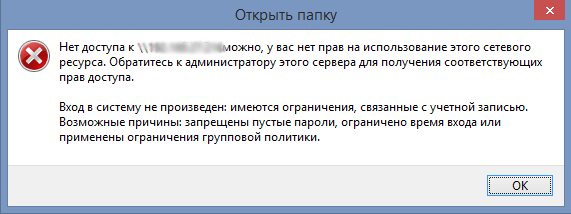
Нет доступа – перечень причин
Рассмотрим перечень причин, вызывающих проблемы с доступом к другому ПК в локальной сети. Они могут быть следующими:
- Для учётной записи, из-под которой вы подключаетесь к другому компьютеру (или «расшареной» папке), не выставлены соответствующие права доступа;
- Сетевой доступ к другому ПК заблокирован вирусной программой;
- На вашем компьютере (а также на целевом) не установлены компоненты «Клиент для сетей Microsoft», а также необходимая «Служба доступа к файлам и принтерам сетей Microsoft»;
- На вашем компьютере с архаичной версией ОС по каким-то причинам отключена служба «Обозреватель сети» (Browser Service);
- У пользователя нет разрешения на доступ к нужной директории на уровне прав НТФС.
Как исправить проблему отсутствия доступа
Для решения проблем с отсутствием доступа «Возможно, у вас нет прав на использование этого ресурса» рекомендуем воспользоваться изложенными ниже способами. При этом не помешает проверить ваш компьютер на вируса (к примеру, с помощью «Dr.Web CureIt!») – в некоторых случаях они являются причинами возникновения данной проблемы.
Способ №1. Проверяем наличие нужных сетевых компонентов
- Прежде всего, необходимо проверить наличие на ПК следующих компонентов это «Клиент для сетей Майкрософт».
- А также не забываем про «Службу доступа к файлам и принтерам сетей Майкрософт».
- Для этого нажмите на кнопку «Пуск», в строке поиска введите ncpa.cpl и нажмите ввод.
- В открывшемся списке сетевых подключений наведите курсор на ваше сетевое подключение, нажмите на правую клавишу мыши, и выберите «Свойства».
Откроется список компонентов для данного подключения. Здесь поищите указанные два компонента, и если таковых нет, тогда нажмите на кнопку «Установить», и добавьте их в систему.

Способ №2. Используем системное средство устранения неполадок
Для удаления сетевых неполадок можно использовать специальный системный инструмент, предназначенный для решения этой и подобных ей задач. Запустите «Панель управления», далее – «Сеть и Интернет», затем выберите «Домашняя группа». Здесь кликните на «Запустить средство устранения неполадок домашней группы». После чего будет проведена соответствующая диагностика, и, возможно, имеющиеся проблемы в подключении будут решены.
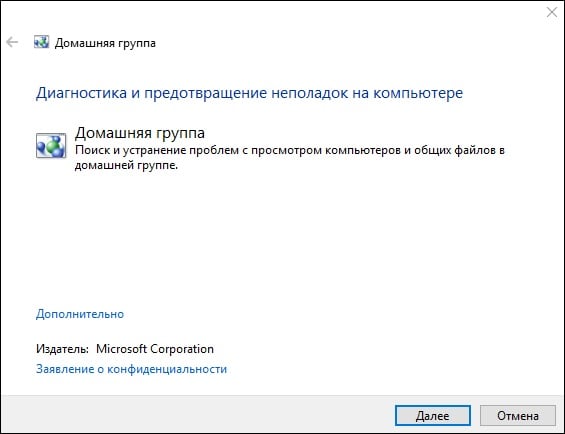
Способ №3. Выполняем сброс локальных параметров безопасности
В некоторых случаях проблемы с доступом к другому сетевому ПК вызваны рядом ограничений в параметрах безопасности. Для сброса данных настроек запустите командную строку от имени администратора, и в ней наберите (или скопируйте отсюда):
secedit /configure /cfg %windir%infdefltbase.inf /db defltbase.sdb /verbose
а затем нажмите на ввод. После осуществления сброса параметров перезагрузите ваш ПК.
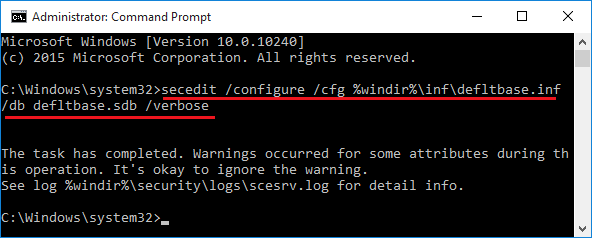
Способ №4. Создаём учётную запись гостя
Ряду пользователей помог следующий способ, позволяющий избавиться от ошибки «Нет доступа к … Возможно, у вас нет прав на использование этого ресурса»:
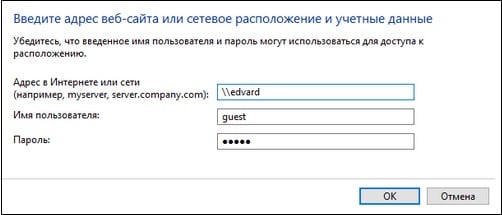
- Перейдите в «Панель управления», затем в «Учётные записи пользователей» — «Диспетчер учётных записей»;
- Кликните на «Учётные данные Виндовс»;
- Затем нажмите на «Добавить учётные данные Виндовс»;
- Для каждого ПК, к которому вы хотите получить доступ, введите уже имеющееся имя этого ПК в локальной сети, не забыв перед названием каждого ПК поставить два слеша – \ (в строчке «адрес в сети»);
- В строках «Имя пользователя» и «Пароль» введите guest (в обеих строчках);
- Нажмите на «Ок» и пользуйтесь доступом.
Способ №5. Проверяем наличие доступа к нужной папке
Для проверки доступа к нужной сетевой папке выполните следующее (операции необходимо осуществлять на том ПК, на котором размещена данная папка):
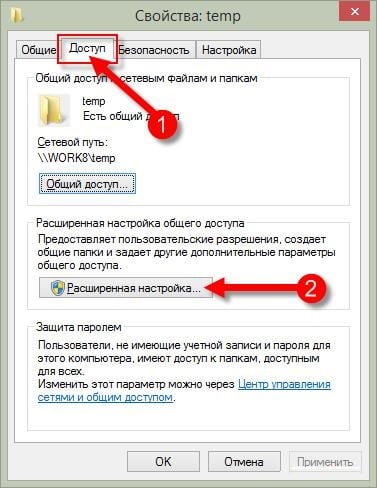
- Наведите курсор на иконку «Мой компьютер» («Этот компьютер»), нажмите на правую клавишу мыши, выберите «Управление» (или нажмите на Win+R, введите там compmgmt.msc и нажмите ввод);
- Здесь кликните на «Общий ресурсы» и просмотрите путь к папке, которая открыта для внешних сетевых подключений;
- Идём в Проводник, находим на диске данную папку, наводим на неё курсор, жмём на правую клавишу мыши, выбираем «Свойства»;
- Переходим на вкладку «Доступ», и выбираем «Расширенная настройка»;
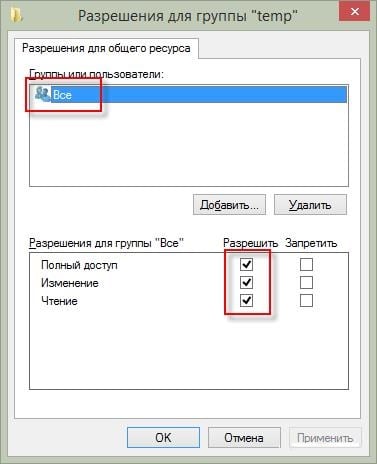
Теперь нам нужно установить доступ к данной папке по NTFS. Вновь наводим курсор на данную папку, жмём на правую клавишу мыши, выбираем «Свойства». Переходим во вкладку «Безопасность», и жмём на кнопку «Изменить» вверху.
Кликаем на «Добавить», добавляем упомянутую уже группу «Все» (просто вводим слово «Все» в соответствующем поле), и нажимаем на «Ок». Затем устанавливаем разрешения для группы «Все» (ставим все галочки снизу от «Разрешить»), и нажимаем на «Ок». Проблема «нет доступа к..» может быть решена.

Заключение
Если у вас возникли проблемы с доступом к сетевому компьютеру (или сетевой папке), которые сопровождаются появлением указанного текста ошибки, рекомендую выполнить весь комплекс перечисленных советов, начиная от самых простых и заканчивая более сложными. Особое внимание рекомендую уделить первым трём способам, благодаря им была исправлена львиная доля проблем с сетевым доступом на пользовательских ПК.
Источник: rusadmin.biz